

By Vernon Roderick, Last Update: March 20, 2018
Ich muss irgendwo einen Fehler gemacht haben, ich weiß, dass ich es gemacht habe, aber ich weiß nicht genau wo. Ich weiß nur, dass ich es vermasselt habe. Mein iPhone lief großartig und auf einmal habe ich viele Probleme und dann habe ich es zurückgesetzt. Es kommt mir nur so vor.
Wie zum Teufel stelle ich dieses Ding wieder her? Ich bin mir ziemlich sicher, dass ich hier und da an ein paar Stellen nachgeholfen habe, aber das ist das Ausmaß meines Wissens und es geht nicht viel weiter. Eine kleine Hilfe würde wirklich geschätzt werden, denn ohne sie bin ich mir nicht sicher, ob ich mein iPhone wirklich wieder zum Laufen bringen könnte.
IPhone von iCloud oder iTunes Backup wiederherstellenWeißt du mehr darüber? Bitte lassen Sie mich wissen, wie Sie das so schnell wie möglich wiederherstellen können. Vielen Dank!
Nun, dieser Artikel wird Ihnen einige Möglichkeiten vorstellen iPhone von iCloud oder iTunes Backup wiederherstellen.
Teil 1. Erfahren Sie mehr über das iPhoneVideo Guide: Wie man das iPhone vom Backup holt?Teil 2. Viele Gründe, warum Sie Ihre Informationen verloren habenTeil 3. Beste Empfehlung-FoneDog ToolkitTeil 4. Wiederherstellen des iPhone mit iCloudTeil 5. Wiederherstellen des iPhone über iTunes
Menschen Auch LesenGelöst! Lösungen zum Sichern von Fotos in iCloud3 Möglichkeiten zur Sicherung von Kontakten auf dem iPhone
Das iPhone ist in der Tat eines der leistungsfähigsten Smartphones, das derzeit auf dem Markt erhältlich ist, und wird von vielen Benutzern sehr geschätzt. Da immer neue und neuere iPhone-Modelle auf Jahresbasis veröffentlicht werden, hält die Nachfrage nach ihnen mit der Technologie Schritt und scheint an keiner Stelle zu verlangsamen. Sogar mit den neueren Modellen, die auf den Markt kommen, ist dies nicht der Fall Es ist keine Überraschung zu sehen, dass einige der älteren Modelle immer noch von vielen Menschen verwendet werden, schließlich verwenden viele von ihnen bis heute ein Apple iPhone 4 oder 5S, und das ist ziemlich großartig. Obwohl sie immer noch großartige Telefone sind, kann es sein, dass sie langsamer werden oder der Speicher zu voll ist oder einige andere Probleme, die eine Neuformatierung oder ein Zurücksetzen des gesamten Systems rechtfertigen könnten. Es ist allgemein bekannt, dass eine gründliche Neuformatierung die meisten Probleme beheben wird Probleme, die alle Ihr Telefon. Wenn Sie sich für eine Neuformatierung entscheiden, führt dies natürlich zu einem Datenverlust. Warum das? Nun, Sie wischen im Wesentlichen das gesamte Telefon sauber und setzen es auf die Werkseinstellungen zurück. Dies bedeutet, als wäre das Gerät brandneu. Natürlich ist der Verlust von Daten aufgrund einer Neuformatierung nicht der einzige Grund, warum Sie möglicherweise etwas vermisst haben Informationen hier und da, so unglücklich das klingt, es gibt mehrere Gründe, warum man einige Daten verlieren könnte, wie:
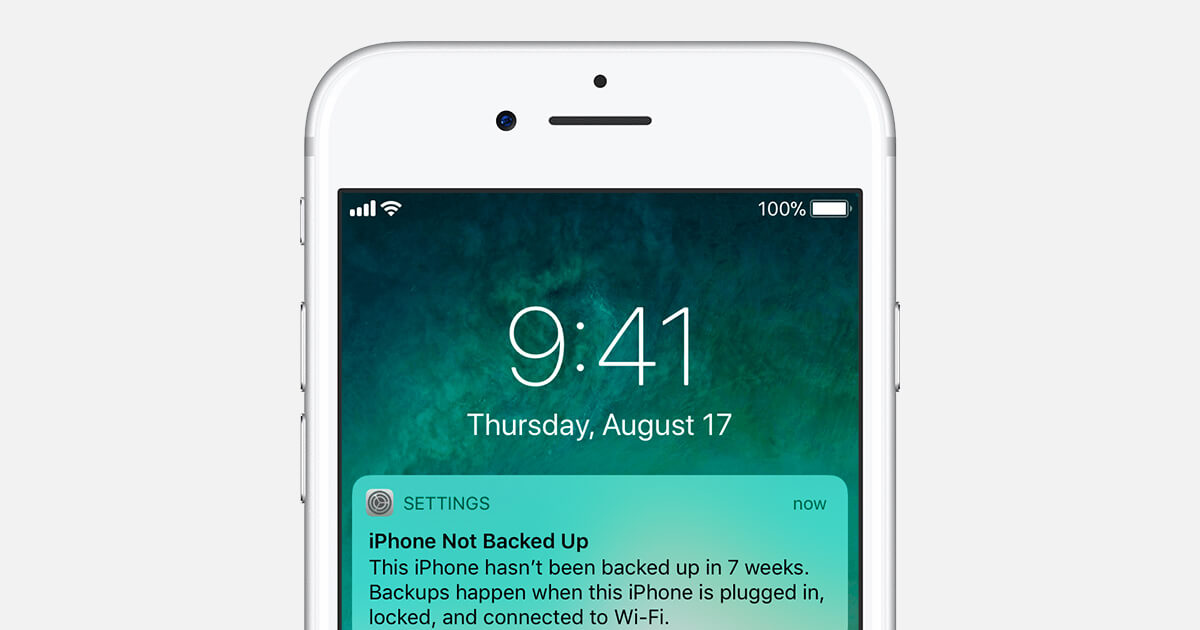
Das Löschen einiger Informationen, die Sie nicht gemeint haben, kann normalerweise Leute in Panik versetzen. Einige Informationen können nicht einfach aufgrund eines Fehlers abgerufen werden, aber die Wiederherstellung von einem Sicherungspunkt kann Ihnen möglicherweise helfen, und möglicherweise gibt es verschiedene Methoden zum Wiederherstellen der Informationen.
Es ist nicht bekannt, warum einige Fehler passieren, aber es ist nicht unmöglich, einen Fehler und den Verlust von Daten zu erfahren, es ist gut zu wissen, dass es nicht das Ende der fehlenden Daten ist, solange Sie einige Backups zur Verfügung haben .
In Ordnung, also kümmerten Sie sich nur um Ihre eigenen Angelegenheiten, surfen wie üblich im Internet und Ihre Hand rutscht aus, das Telefon stürzt auf den Boden und Sie eilen, um es aufzuheben.
Der Bildschirm ist nicht geknackt oder blinkt, aber etwas fühlt sich nicht richtig an, einige der Daten wurden beschädigt und Sie benötigten diese Informationen auf die eine oder andere Weise. Hilf mir, neu zu formatieren!
Die Updates für das iOS können wirklich ein Handy verändern und viele der Änderungen sind zum Besseren, aber es gibt tatsächlich mal, dass das iOS-Update einige Fehler verursacht, die das Handy kaum nutzbar machen und der Verlust von Daten auch möglich ist.
Wenn Sie ein neues iPhone ändern oder auf ein neues iPhone upgraden, sollten Sie normalerweise sicherstellen, dass Sie einige Ihrer älteren Dateien mitnehmen. Natürlich gibt es Zeiten, in denen es reibungslos verläuft, aber manchmal, naja, sagen wir, ein Datenverlust ist das geringste Ihrer Probleme.
Abgesehen von den oben genannten Punkten gibt es noch einige weitere Gründe, aber bis jetzt sind dies die Hauptgründe für den Verlust von Daten, auf die die meisten Menschen antworten möchten Wiederherstellen des iPhone von einem Backup oder lieber aufgrund einiger Probleme neu formatieren. Hier ist eine kurze Anleitung, wie Sie mit einigen der bekannteren Methoden wiederherstellen können:
iOS Daten sichern und wiederherstellen von FoneDog ist ein Programm zur Unterstützung Ihres iPhone oder Android-Geräts. Es kann Ihnen dabei helfen, Ihre Dateien zu sichern und mithilfe der Informationen wiederherzustellen, die Sie jederzeit aktualisieren können. Der Vorgang ist recht einfach. Solange Sie die Anleitungen zum Sichern und Wiederherstellen Ihres iPhones durcharbeiten, sollten keine auftreten Probleme beim Wiederherstellen der Informationen auf Ihrem iPhone oder Ihrem neueren iPhone, wenn dies der Fall ist. Besuchen Sie einfach unsere Website für weitere Informationen.
Kostenlos Testen Kostenlos Testen

Vorausgesetzt, Sie haben tatsächlich das richtige Setup eines iPhones befolgt, haben Sie sich wahrscheinlich für ein iCloud-Konto angemeldet und mehrere Dateien in Ihrer persönlichen Cloud gesichert. Das ist großartig und normalerweise eine der Hauptmethoden, auf die sich die meisten Leute beziehen, um sie wiederherzustellen. Das Wiederherstellen des iPhone mit der iCloud ist einfach und kann mit den folgenden Schritten durchgeführt werden:
Schritt 1: Schließen Sie die Neuformatierung ab. Wenn Sie von diesem Zeitpunkt an kein brauchbares Backup mehr haben, sollten Sie dies vielleicht noch einmal überdenken. Wenn Sie jedoch sicher sind, dass alles auf Ihrer iCloud eingerichtet wurde, fahren Sie fort.
Schritt 2: Sie werden aufgefordert, das Telefon so einzurichten, als wäre es ganz neu. Für diejenigen, die sich daran erinnern, beginnt es mit einer "Hallo" -Seite, die mehrere Sprachen durchläuft. Auf dem nächsten Bildschirm wählen Sie eine Sprache aus. Wählen Sie die Sprache aus, mit der Sie fortfahren möchten.
Schritt 3: Wählen Sie hier Ihr Land oder Ihre Region.
Schritt 4: Bitte verbinden Sie sich von hier aus mit Ihrem WLAN, wählen Sie einfach das vorhandene WLAN in Ihrer unmittelbaren Umgebung aus und geben Sie das Passwort ein.
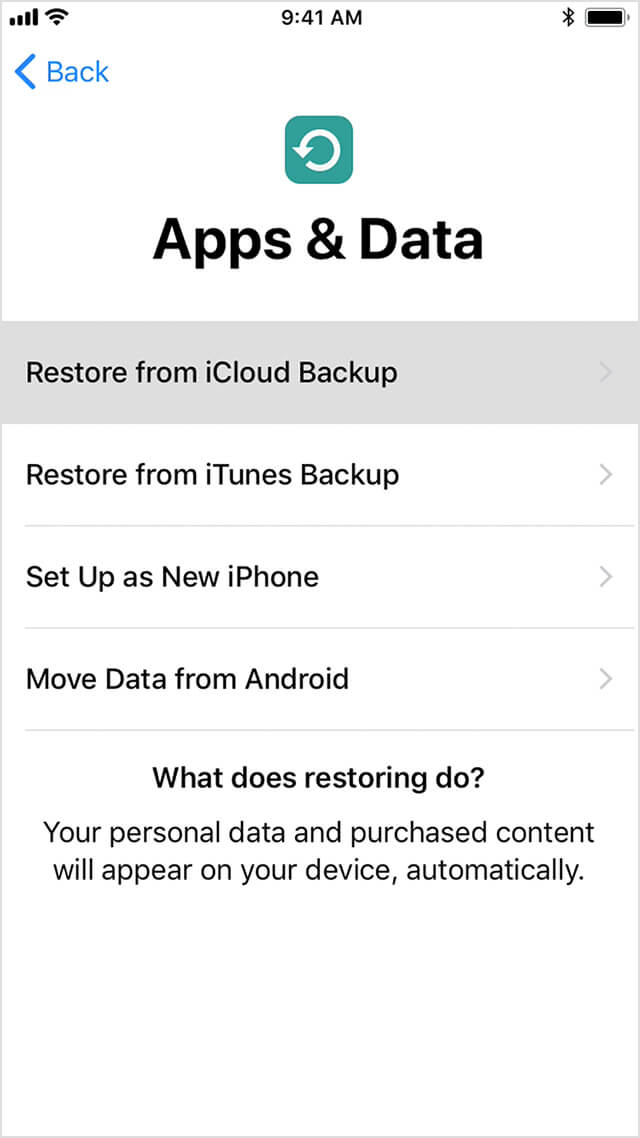
Schritt 1: Fahren Sie fort, bis Sie zum Abschnitt "Apps und Daten" gelangen, wo Sie eine Reihe von Möglichkeiten haben. Ihre Aufmerksamkeit wird jedoch wahrscheinlich auf "Wiederherstellen von iCloud" gelenkt. Folge deinen Instinkten und wähle diese Option.
Schritt 2: Geben Sie Ihre iCloud Apple ID und Ihr Passwort ein. Sie können die Bedingungen der Vereinbarung lesen und dann einfach auf "Zustimmen" klicken, wenn Sie bereit sind. Schritt 3: Von dort aus können Sie auswählen, welches Backup Sie verwenden möchten. Es ist wahrscheinlich das neueste für die meisten Benutzer Andernfalls können Sie diejenige auswählen, die für Sie funktioniert.
Schritt 4: Warten Sie, bis iCloud die Wiederherstellung des Telefons abgeschlossen hat und Sie sind fertig. Bitte beachten Sie, dass dies je nach Datenmenge, die iCloud wiederherstellen muss, einige Minuten dauern kann.
Bitte schalten Sie das Gerät während des Vorgangs nicht aus und trennen Sie es nicht von der Verbindung. Andernfalls können Fehler auftreten.
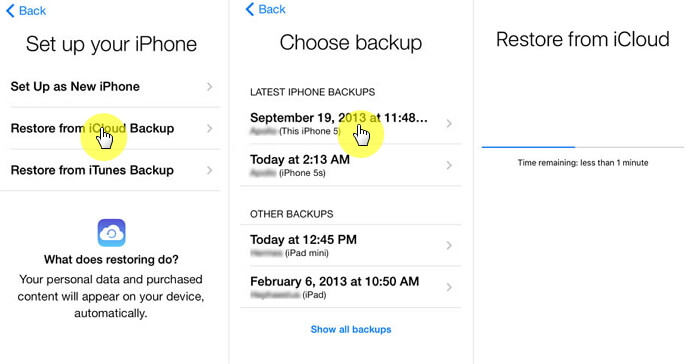
Hinweis:
Wenn Sie eine ältere Datei auswählen, gehen möglicherweise alle aktualisierten Informationen verloren, die Sie nach der Sicherung gesammelt haben. Wenn alles in Ordnung ist, sollten sich Ihre Informationen wieder auf Ihrem Telefon befinden und die meisten Probleme hätten behoben werden können. zusammen mit einigen der fehlenden Daten. Stellen wir uns vor, Sie haben noch kein iCloud-Konto oder sind nicht sicher, ob es für Ihr iPhone aktuell genug ist. Das ist überhaupt kein Problem. Es gibt noch eine andere Möglichkeit Interesse für Sie.
iTunes ist nach wie vor einer der stärksten Unterstützer des iPhone oder eines Apple-Geräts, das heute verfügbar ist. Für diejenigen unter Ihnen, die nicht wussten, dass jedes Mal, wenn Sie Ihr iPhone mit iTunes verbinden, es synchronisiert wird, und wenn dies der Fall ist, wird tatsächlich eine Sicherung des gesamten Telefons erstellt, mit der Sie jederzeit ziemlich viel wiederherstellen können. Befolgen Sie diese Schritte, um die Informationen auf Ihrem iPhone oder möglicherweise sogar auf einem neueren iPhone wiederherzustellen, wenn dies der Fall ist:
Schritt 1: Verbinden Sie Ihr iPhone mit dem Computer oder Laptop mit iTunes.
Schritt 2: Starten Sie iTunes.
Schritt 3: Das Telefon und iTunes werden wie immer synchronisiert. Wählen Sie nun das Telefonsymbol, nachdem der Synchronisierungsprozess abgeschlossen ist und Sie eine "Zusammenfassung" -Option sehen.
Schritt 4: Bitte stellen Sie sicher, dass Sie die automatische Backup-Funktion aktiviert haben, sonst funktioniert dieser Prozess möglicherweise nicht für Sie.
Schritt 5: Wenn Sie die Neuformatierung abgeschlossen haben, können Sie einfach von hier aus auf "Restore Backup" klicken oder, falls noch nicht geschehen, auf dieser Seite auf "Restore on Factory Settings" klicken.
Schritt 6: Sie werden aufgefordert, die Wiederherstellung zu bestätigen und alles, was Sie tun müssen, ist "Wiederherstellen" und Sie sind ziemlich fertig. Sie erhalten eine Liste der Backups, wenn es mehr als eine Option gibt.
Schritt 7: Wenn Ihr Telefon noch nicht entsperrt ist und einen Zugangscode hat, fordert Sie iTunes zur Bestätigung auf, indem Sie den Zugangscode eingeben, was für die meisten Benutzer kein Problem darstellen sollte.
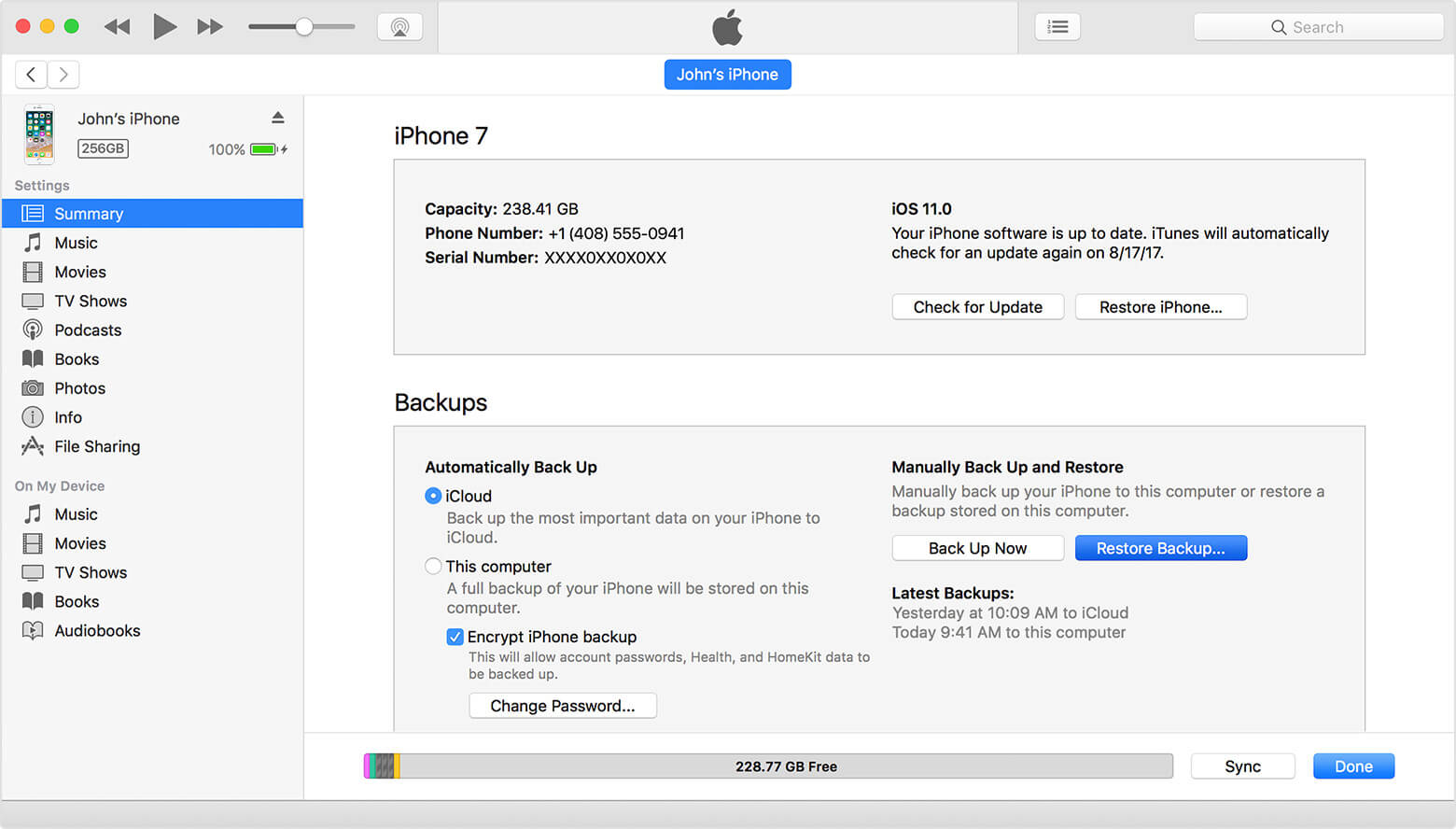
Damit sind Sie fertig und sollten alle Daten haben, die Sie möglicherweise verloren haben. Bitte beachten Sie, dass beide oben genannten Schritte am besten ausgeführt werden, wenn Sie über ein aktuelles Backup von iCloud oder iTunes verfügen. Wenn also hier eine Lektion gelernt werden sollte, sollten Sie Ihre Sicherungsdateien immer auf dem neuesten Stand halten und immer auf das Worst-Case-Szenario vorbereitet sein. Wenn Sie jedoch Probleme mit iTunes und iCloud haben, können Sie dies tun Keine Sorge, es gibt immer noch eine mögliche Lösung für Ihre Probleme.
Hinterlassen Sie einen Kommentar
Kommentar
iOS-Datensicherung und -wiederherstellung
Sichern Sie Ihre Daten auf dem PC und stellen Sie iOS-Daten selektiv aus Sicherungen wieder her.
Kostenlos Testen Kostenlos TestenBeliebte Artikel
/
INFORMATIVLANGWEILIG
/
SchlichtKOMPLIZIERT
Vielen Dank! Hier haben Sie die Wahl:
Excellent
Rating: 4.6 / 5 (basierend auf 65 Bewertungen)